Xuất dự án GoDaddy Studio của tôi dưới dạng video
Nếu dự án GoDaddy Studio của bạn có nhiều trang hoặc chứa một video, nó có thể được xuất dưới dạng tập tin .MOV (iOS) hoặc .MP4 (Android).
- Đăng nhập vào ứng dụng GoDaddy Studio của bạn.
- Ở góc dưới bên phải, chạm vào Dự án , sau đó chạm vào dự án bạn muốn xuất.
- Ở góc trên bên phải, chạm vào
 Xuất khẩu .
Xuất khẩu . - (Tùy chọn) Theo mặc định, video được lưu ở độ phân giải Full HD (1080p). Để thay đổi cài đặt này, ở cuối màn hình, chạm vào XUẤT CÀI ĐẶT . Trong Video , bạn có thể chọn độ phân giải thấp hơn (720p) và thay đổi thời lượng hiển thị các trang tĩnh. Để lưu cài đặt, chạm vào Xong .
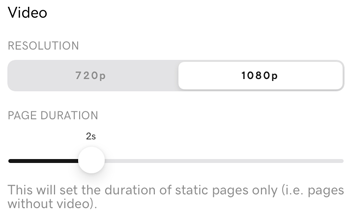
- Ở góc dưới bên trái, chạm vào Lưu .
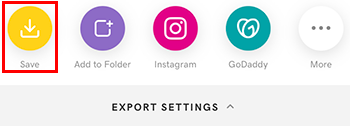
- Chạm vào Lưu dưới dạng video . Bạn có thể cần cấp cho Studio quyền truy cập vào ứng dụng Ảnh của mình.
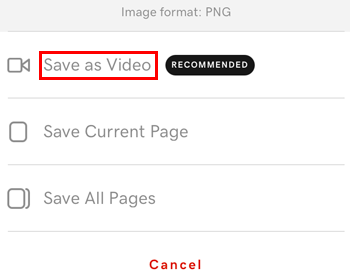
- Đăng nhập vào ứng dụng GoDaddy Studio của bạn.
- Ở góc dưới bên phải, chạm vào Dự án , sau đó chạm vào dự án bạn muốn xuất.
- Ở góc trên bên phải, chạm vào
 Xuất khẩu .
Xuất khẩu . - Ở góc dưới bên trái, chạm vào Lưu .
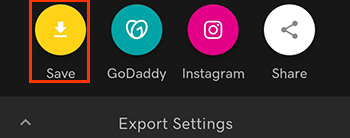
- (Tùy chọn) Theo mặc định, video của bạn được lưu ở độ phân giải Full HD (1080p), với tốc độ khung hình 60 khung hình / giây, đây là video có chất lượng cao nhất. Để thay đổi các cài đặt này, chạm vào
 Xuất Cài đặt phim .
Xuất Cài đặt phim .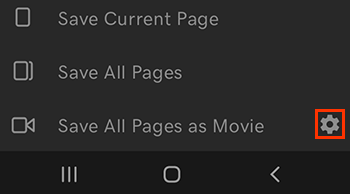
Tại đây, bạn có thể chọn độ phân giải thấp hơn (720p) và tốc độ khung hình (30 khung hình / giây) và đặt thời lượng hiển thị các trang tĩnh trong video. Khi bạn hoàn tất, chạm vào mũi tên đi xuống để đóng Cài đặt xuất phim .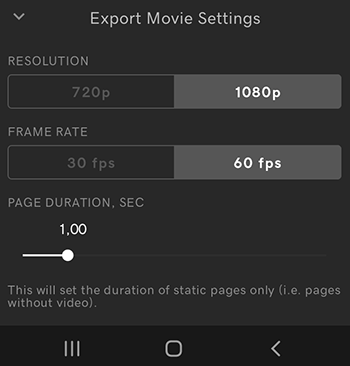
- Chạm vào Lưu tất cả các trang dưới dạng phim .
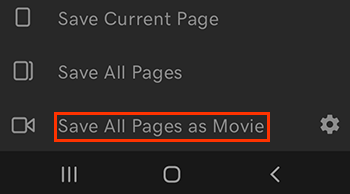
- Đăng nhập vào tài khoản GoDaddy Studio của bạn.
- Chọn dự án bạn muốn chia sẻ.
- Ở góc trên bên phải, chọn Xuất .
- Tạo tên cho dự án của bạn hoặc chấp nhận tên đã cho, Studio-Project .
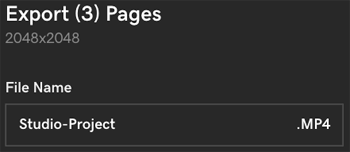
- Trong Định dạng xuất , chọn Dưới dạng video .
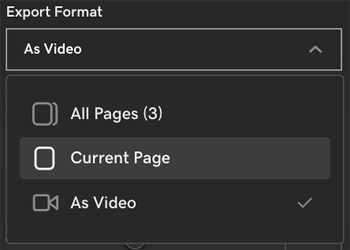
- (Tùy chọn) Theo mặc định, video của bạn được lưu ở độ phân giải Full HD (1080p), đây là chất lượng cao nhất. Bạn có thể chọn độ phân giải thấp hơn (720p) và cũng có thể đặt thời lượng hiển thị các trang tĩnh trong video.
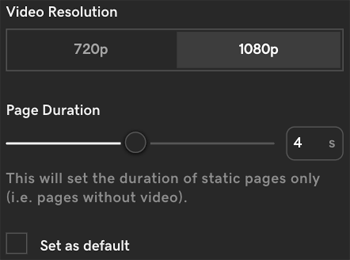
- Chọn Xuất .